修正:現在のプログラムのアンインストールまたは変更が完了するまでお待ちください
プログラムをアンインストール/インストールした後、別のプログラムをアンインストール/インストールしようとすると、「現在のプログラムのアンインストールまたは変更が完了するまでお待ちください」というエラーメッセージが表示される場合があります。このメッセージは通常、プログラムが変更されている場合、システムに競合が発生したり、プログラムがグリッチやエラーで変更されたりする可能性があるため、他のプログラムを変更できないことを通知するために表示されます。
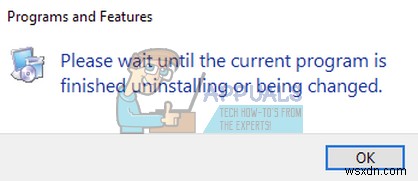
通常、プログラムがシステムにインストール/アンインストールされるまでに数分かかります。ただし、かなりの量を必要とするプログラムがいくつかあります。 15〜20分経ってもアプリケーションが動作を完了せず、別のアプリケーションをインストールしようとするとこのメッセージが表示される場合があります。
この問題にはさまざまな簡単な修正があります。実装を上から開始し、それに応じて下に向かって進みます。
解決策1:コンピューターを再起動する
コンピュータを再起動すると、現在開いているすべてのアプリケーションまたはプログラムは、操作が実行されている場合でも強制的にシャットダウンされます。 Windowsは通常、システムがシャットダウンされることを実行中のすべてのアプリケーションに通知するために数秒を与えます。指定した時間が経過してもアプリケーションが閉じない場合、Windowsはアプリケーションを強制的に閉じ、再起動を続行します。これは、現在インストールされているプログラムが、残っている操作の一部を失うことを意味する場合があることに注意してください。
コンピュータを再起動した後、以前に実行しようとしていたアプリケーションを正常にインストール/変更できるかどうかを確認します。
解決策2:Windowsインストーラーの再登録
Windowsインストーラーは、プログラムのインストール、削除、および保守に使用されるWindows用のソフトウェアコンポーネントおよびアプリケーションプログラミングインターフェイスです。また、さまざまなアプリケーションでインストールするために使用されます。 Windowsインストーラーの登録を解除してから、再登録してみてください。インストーラーの登録を解除すると、実行中のすべての操作が事実上終了し、強制的にアンインストールされます。
- Windows + Sを押し、「 msiexec / unreg」と入力します ダイアログボックスで」を選択し、次のようにコマンドを実行します( Enter を押します) コマンドを実行します)。これで、Windowsインストーラーがシステムから登録解除されます
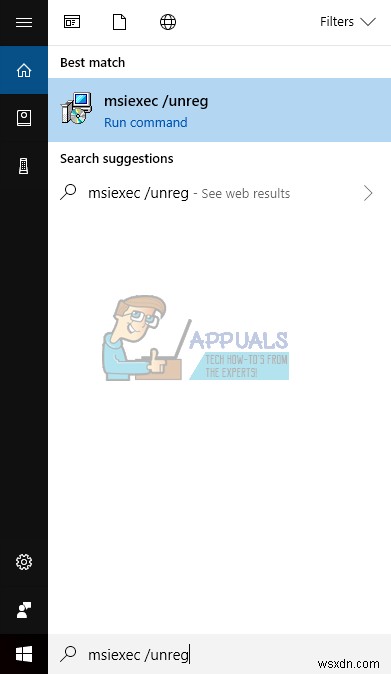
- Windows + Sを押し、「 msiexec / regserver」と入力します ダイアログで」を選択し、Enterキーを押してコマンドを実行します。これで、Windowsインストーラーがシステムに再登録されます。
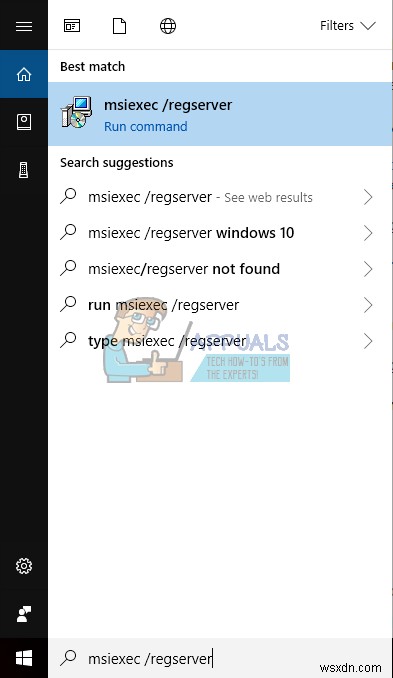
- コンピュータを再起動して、エラーメッセージが引き続き表示されるかどうかを確認します。
解決策3:Windowsエクスプローラーの再起動
簡単で最も簡単な回避策の1つは、タスクマネージャーを使用してWindowsエクスプローラーを再起動することです。これにより、プロセスの現在のすべての構成がリセットされ、それに応じてリセットされます。 Windowsエクスプローラーはファイルマネージャーです。システム上のファイルシステムにアクセスするためのグラフィカルユーザーインターフェイスを提供します。インストールしようとしているアプリケーションがWindowsエクスプローラーにアクセスできなくなっている可能性があります。再起動すると、モジュール全体が効果的にリセットされ、メッセージが消えることがあります。
注: 現在のエクスプローラウィンドウはすべて閉じます。続行する前に、必ずすべての作業を保存してください。
- Windows + Rを押して、実行を表示します 「taskmgr」と入力します ダイアログボックスの「」をクリックして、コンピュータのタスクマネージャを表示します。
- 「プロセス」をクリックします ウィンドウの上部にある「」タブ。
- ここで、Windowsエクスプローラーのタスクを見つけます プロセスのリストにあります。それをクリックして、「再起動」を押します ウィンドウの左下にある「」ボタン。
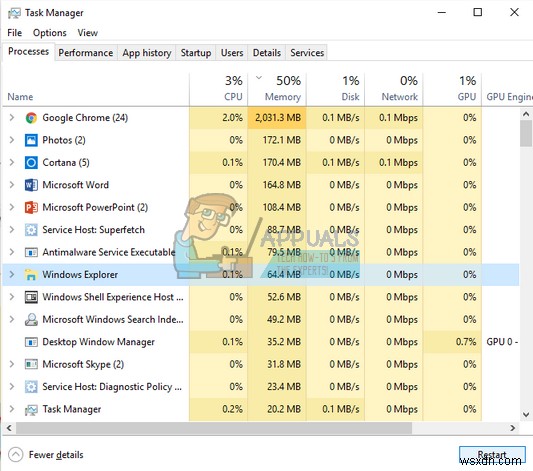
- エクスプローラーを再起動した後、問題が解決したかどうかを確認します。
解決策4:マシンのパワーサイクリング
信じられないかもしれませんが、多くのユーザーに有効な別の回避策は、コンピューターとセットアップ全体の電源を入れ直すことです。パワーサイクリングは、デバイスの電源を完全にオフにしてから再度オンにする行為です。電源を入れ直す理由には、電子デバイスに構成パラメータのセットを再初期化させるか、応答しない状態またはモードから回復させることが含まれます。また、デバイスの電源を完全に切るとすべてのネットワーク構成が失われるため、すべてのネットワーク構成をリセットするためにも使用されます。 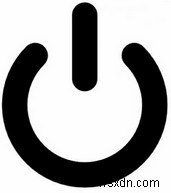
コンピュータの電源を切り、主電源を取り出す必要があります コンピューターとすべてのモニター用。ノートパソコンをお持ちの場合は、電源を切り、バッテリーを取り外してください 気をつけて。 数分待ちます セットアップの電源を入れる前に。
注: エラーメッセージが表示される原因となっている特定のアプリケーションを確認することもできます。タスクマネージャーを開き、アクティブなアプリケーションプロセスを探します。右クリックして終了します。
解決策5:サードパーティアプリケーション(Revoアンインストーラー)を使用する
上記の両方の解決策が失敗し、プログラムを変更またはアンインストールしようとしてもエラーメッセージが表示される場合は、サードパーティのアプリケーションを使用してタスクを実行することをお勧めします。 Revo Uninstallerは、システム内のプログラムをアンインストールし、後ですべてのWindowsレジストリエントリも削除するMicrosoftWindowsのインストーラーです。また、一時フォルダ内のファイル、Windowsの起動メニューのエントリ、ブラウザの履歴なども消去されます。
注: Appualsは、サードパーティのアプリケーションとは一切関係がありません。それらは、純粋にユーザーの情報のためにリストされています。自己責任で進めてください。
- ダウンロード 実行可能ファイルをダブルクリックして、RevoUninstallerをコンピューターにインストールします。
- 画面に表示されるすべての手順に従って、インストールします。 コンピューター上のソフトウェア。
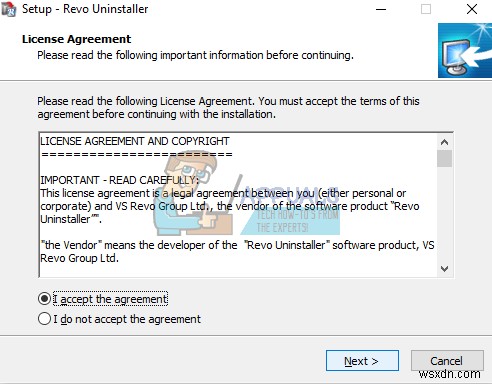
- アプリケーションを開きます。フロントページには、コンピュータにインストールされているすべてのアプリケーションが一覧表示されます。 右クリック アンインストールしようとしているアプリケーションで、アンインストールをクリックします コンピュータから削除します。
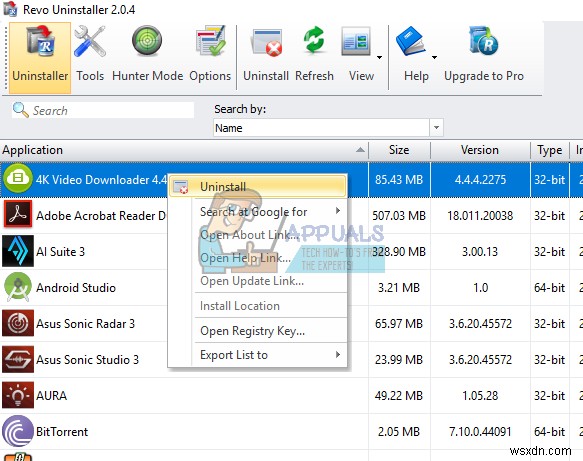
-
Windows エラー 1714 修正チュートリアル
1714 エラー は、Windows インストーラーによって引き起こされる問題であり、PC が正しく動作するために必要なファイルや設定にアクセスできなくなります。このエラーの問題は、コンピュータがインストールの実行に必要な設定/オプションを正しく識別できないことです。これは、ソフトウェアが正しくインストールされていないか、何らかのエラーが発生して Windows がインストーラーを正しく実行できないことが原因である可能性があります。 エラーは通常、次の形式で表示されます: エラー 1714。セットアップで 製品名 の古いバージョンを削除できません .サポートが必要な場合は、Microsoft
-
Windows 10でハンドルが無効なエラーを修正
Windows は常に、コンピューターとそのユーザーのセキュリティを確保します。 PC を脅威やバグから遠ざけるために、定期的な更新が頻繁にリリースされます。したがって、プロンプトに従って更新すると、デバイスは最新の状態に維持されます。それでも、いくつかの更新プログラムが完全にインストールされず、エラーが発生することがあります。一般的なエラーの 1 つは、ハンドルが無効なためにプリンターをインストールできないことです。この記事では、ハンドルが無効なエラーとは何か、およびハンドルが無効な Windows 10 の問題を解決するためのトラブルシューティング方法について説明します。 Window
